Što učiniti ako zvuk nestane u računalu
uvod
U ovom članku reći ću vam što učiniti ako nema zvuka. Takav dosadan problem najčešće prelazi u najnepovoljnijem trenutku. Ali nemojte biti nervozni. Možete ga brzo popraviti i nastaviti uživati u zvuku glazbe.

trening
Prije svega, ako ste izgubili zvuk u računalu, morate se smiriti i prestati trošiti nervozu. Prvo morate saznati izvor problema. Mogu postojati i dvije: fizička i softverska pogreška. Prva kategorija uključuje neoperabilnost samih zvučnika (ili druge opreme), prekid kabela, zvučnu karticu koja ne radi. Softverska pogreška može biti u pogrešnim postavkama, nedostatak potrebnih upravljačkih programa i sličnih problema. Sljedeći će razumjeti najčešće situacije.
Fizička veza
Dakle, ako ste izgubili zvuk, morate provjeriti jesu li zvučnici spojeni na računalo. Na običnom računalu ulaz se obično nalazi na stražnjoj strani procesora. U prijenosnim računalima kabel je spojen sa strane. Najčešće zvučna kartica ima tri ulaza, od kojih je svaki označen vlastitom bojom. Zanima nas samo svijetlozeleni ton. Uključite kabel u ovu utičnicu i provjerite radi li zvuk. Ako ne, nastavi tražiti problem. Usput, preporučuje se u ovoj fazi da provjerite performanse zvučnika pomoću drugog uređaja, možete koristiti drugo računalo ili telefon.
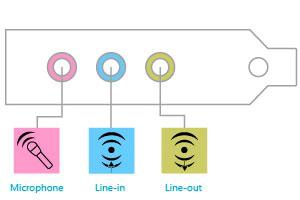
Glasnoća sustava
Provjerite je li volumen napravljen pomoću posebne mješalice. Možda je zvuk nestao upravo zato što je postavljen na nulu. Da biste otvorili mikser sustava, morate kliknuti na ikonu stupca u donjem desnom kutu (blizu sata). Ako je nemate, možete koristiti upravljačku ploču. Ovdje možemo podesiti zvuk pojedinačnih aplikacija i cijelog računala. Tako, na primjer, ako je zvuk nestao u pregledniku, možda je jednostavno isključen kroz mikser.
Zvučna kartica
Da biste provjerili performanse zvučne kartice, morate koristiti alat Upravitelj uređaja. Možete ga otvoriti tako da desnom tipkom miša kliknete na ikonu "Moje računalo" i odaberete stavku "Svojstva". Ovdje s lijeve strane nalazi se kartica "Upravitelj uređaja". U novom prozoru nalazi se popis sve opreme koja je trenutno povezana. Morate pronaći "Zvučni, video i igrački uređaji". Ako tamo postoji oprema (povezana sa zvukom), to znači da je sve u redu.
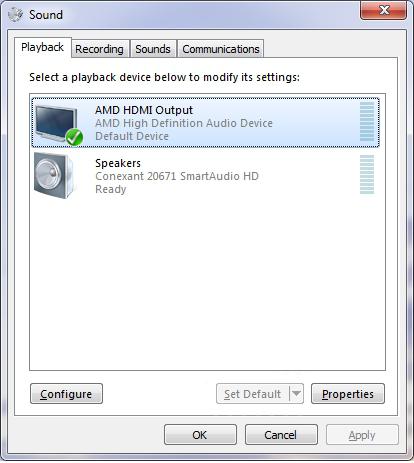
Ponovna instalacija upravljačkih programa
Ako ste učinili sve prethodno opisane preporuke, a zvuk se nije vratio, možete pokušati ponovno instalirati sve upravljačke programe. Idite u "Upravitelj uređaja" i pronađite zvučnu opremu u njoj. Desnom tipkom miša kliknite na nju, odaberite "Svojstva". U novom prozoru na vrhu bit će kartica "Vozač". Kliknite gumb "Izbriši". Nakon toga trebat ćete preuzeti novi softver na računalo. Prije instaliranja novih upravljačkih programa preporučuje se ponovno pokretanje sustava. Usput, ako zvuk nestane nakon bilo kakvog značajnog događaja (na primjer, instalacije softvera ili infekcije virusom), tada možete koristiti vraćanje. U standardnim programima nalazi se kartica "Utility". Ovdje je funkcija "Vraćanje sustava". Odaberite točku oporavka na kojoj je zvuk radio i slijedite upute na zaslonu.